Excelでエラー値「####」が出た時の直し方
Excelにおいての主なエラー値の説明と回避の仕方をご紹介します。エクセルで「####(シャープ)」や「1.235E+10」と表示されたら…
Q:数字を入力したら入力してもいない「####」が出てきたのですが、どのように解決したらいいのでしょうか???A:入力に関しては2つのエラー値の表示があります。それぞれの説明をしましょう。
「####」「1.235E+10」の原因と回避法
[原因1]標準の状態でセルに9桁以上の桁数の数字を打った時、自然とセル幅は大きくなってしまいます。ところが、セル幅が決まっている場合セル幅を狭めると、このエラーになってしまいます。「1.235E+10」(いろいろな数字になりますが、数値E+数値という形です)のように表示されることもあります。
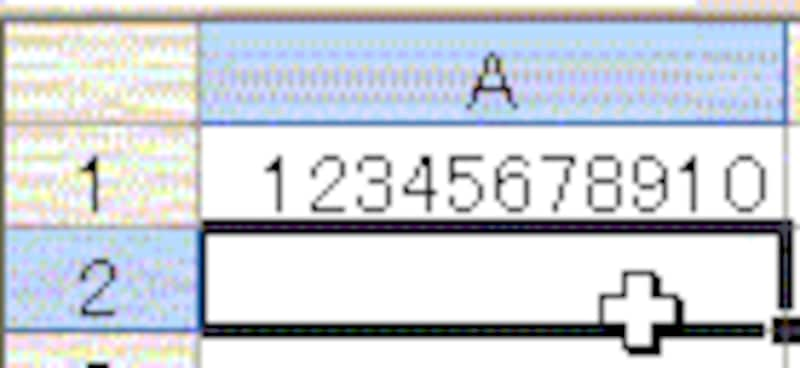
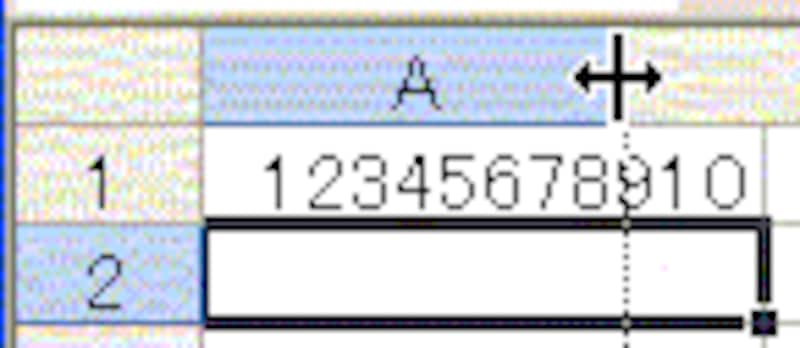
「1.235E+10」(いろいろな数字になりますが、数値E+数値という形です)のように表示されることもあります。
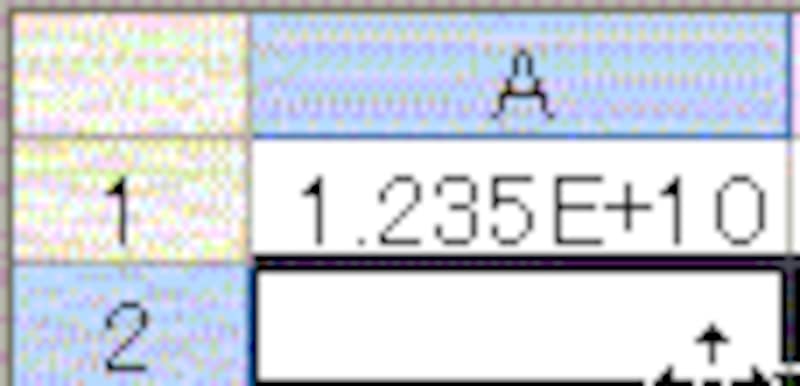
[回避法]
セル幅を広げるか、文字サイズを小さくしましょう。
また、セルの書式設定でセルの幅に合わせた文字サイズに設定することもできます。
[原因2]
日付けや時刻の設定がされているセルにマイナス値が入力された場合(日付けの表示や計算は通常1以上の正の値でなくてはいけません)。
[回避法]
正の値を入れなおしましょう。
印刷時にでる「####」が出る場合も
印刷したExcelのシートでも「####」が出る場合もありますが、原因は同じです。セルの幅を修正するなど上記の内容で修正しましょう。【関連記事】






